谷歌瀏覽器開啟麥克風功能的方法
時間:2023-08-29 08:57:23作者:極光下載站人氣:686
谷歌瀏覽器在眾多瀏覽器中已經算得上是非常好用的一款瀏覽器軟件了,該瀏覽器提供比較穩定的操作界面以及個人隱私的安全得到高效保護,大家通過該瀏覽器進行登錄一些網站的時候,可能需要使用到麥克風功能,但是如果你發現你的麥克風功能使用不了,那么你可以進入到網站設置的窗口中查看一下麥克風功能是否開啟的,如果沒有開啟可以將其開啟即可使用,下方是關于如何使用谷歌瀏覽器開啟麥克風功能的具體操作方法,如果你需要的情況下可以看看方法教程,希望對大家有所幫助。
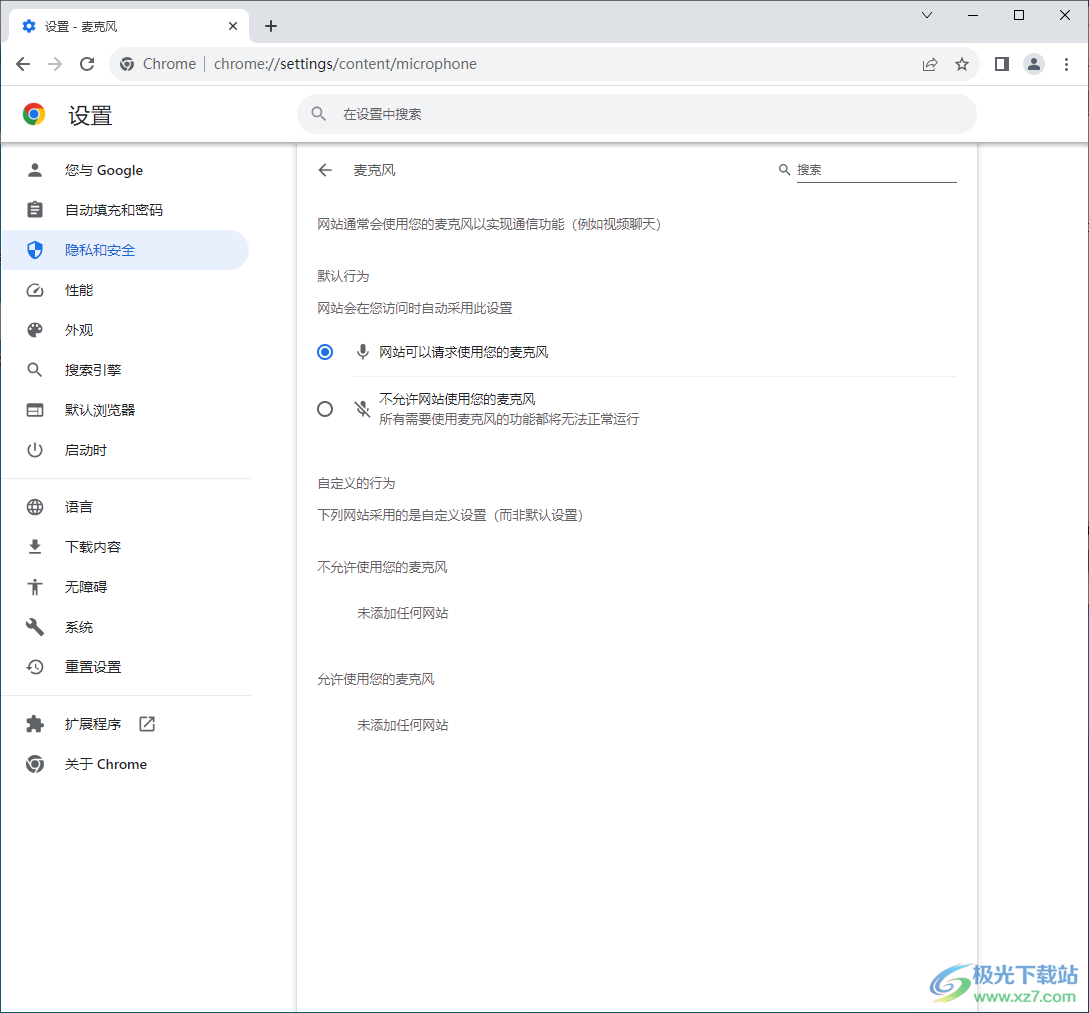
方法步驟
1.首先將谷歌瀏覽器點擊打開,之后在頁面的右上角的位置將三個點的圖標進行點擊一下。
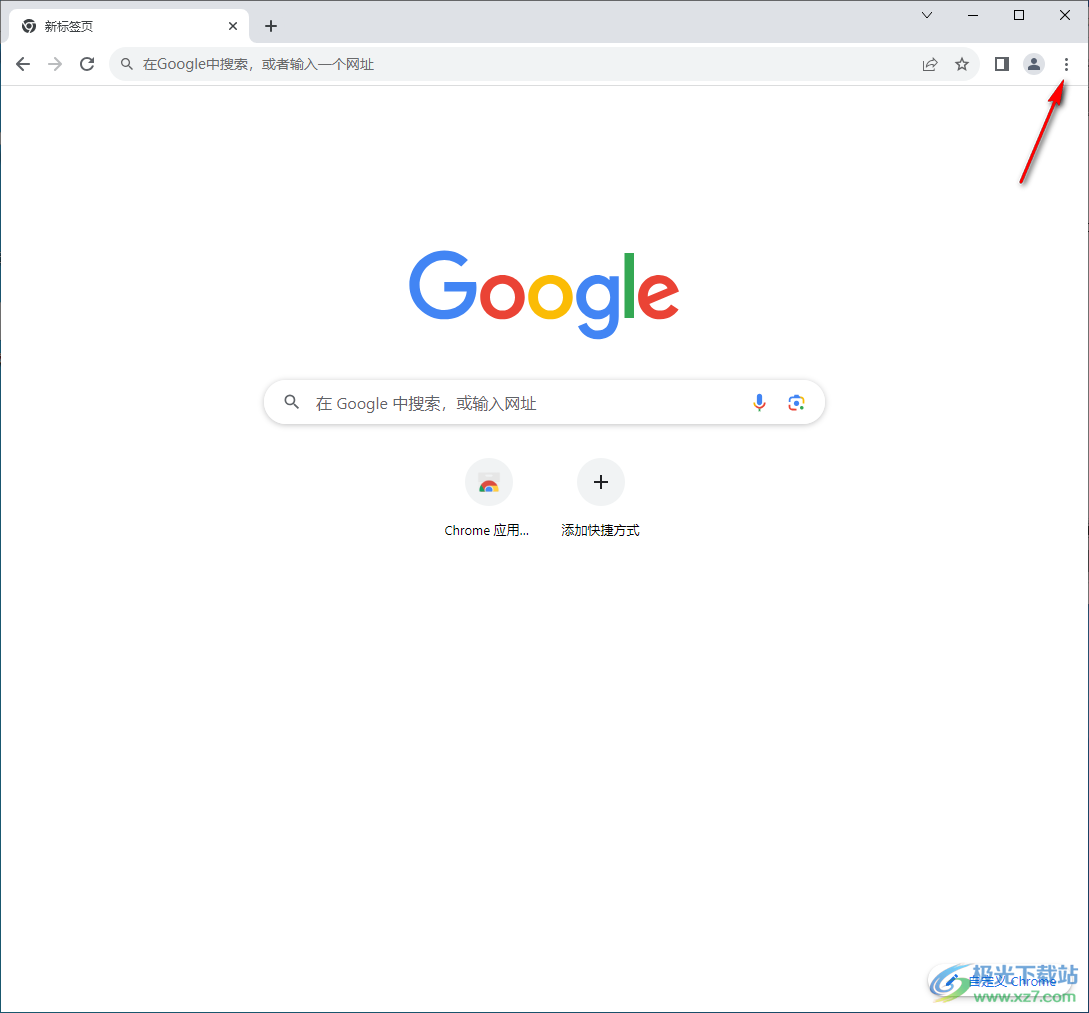
2.隨后,就會在該圖標的下方彈出一個菜單選項,將該菜單選項中的【設置】選項進行點擊進入到設置窗口中。
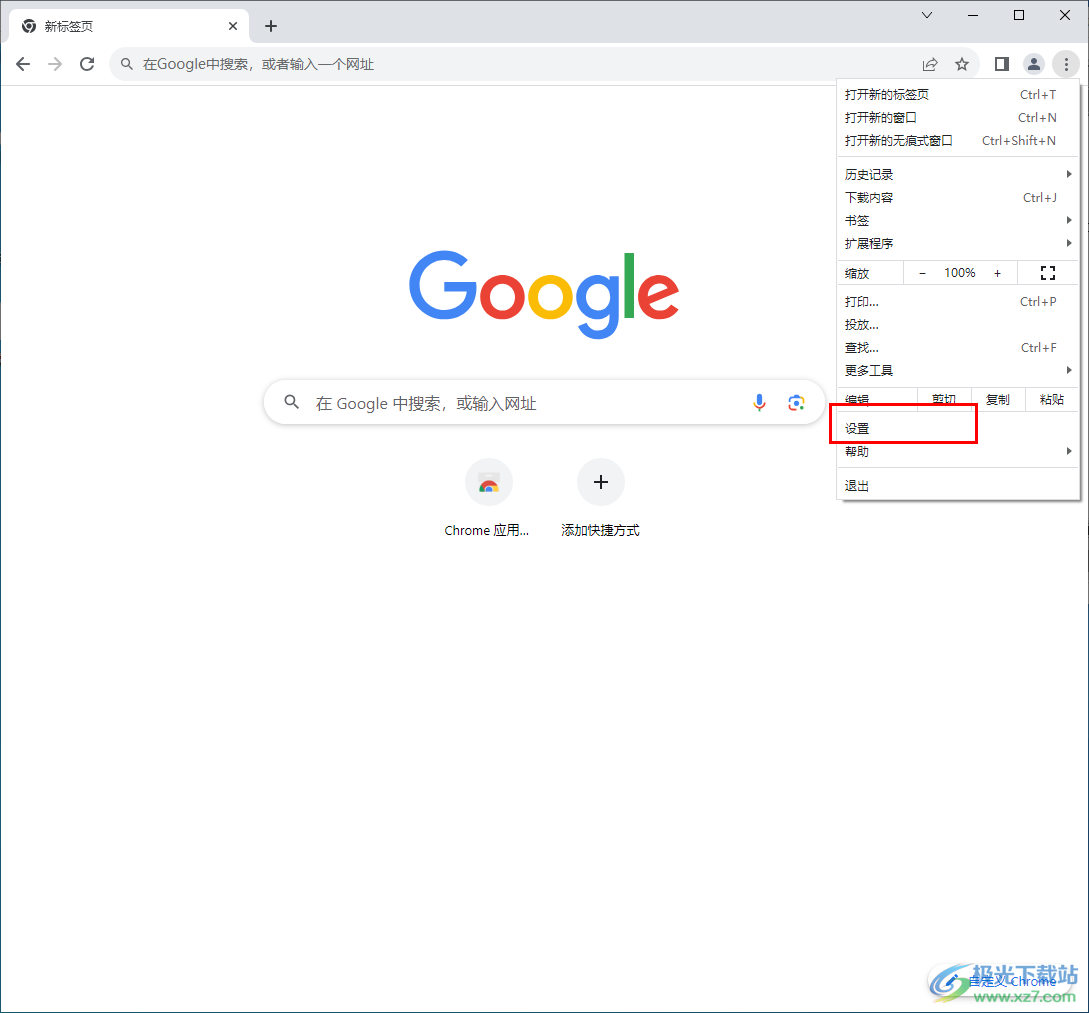
3.進入之后,在頁面的左側位置找到【隱私和安全】選項點擊打開,之后即可在右側出現一些相關的功能選項,將其中的【網站設置】選項進行點擊。
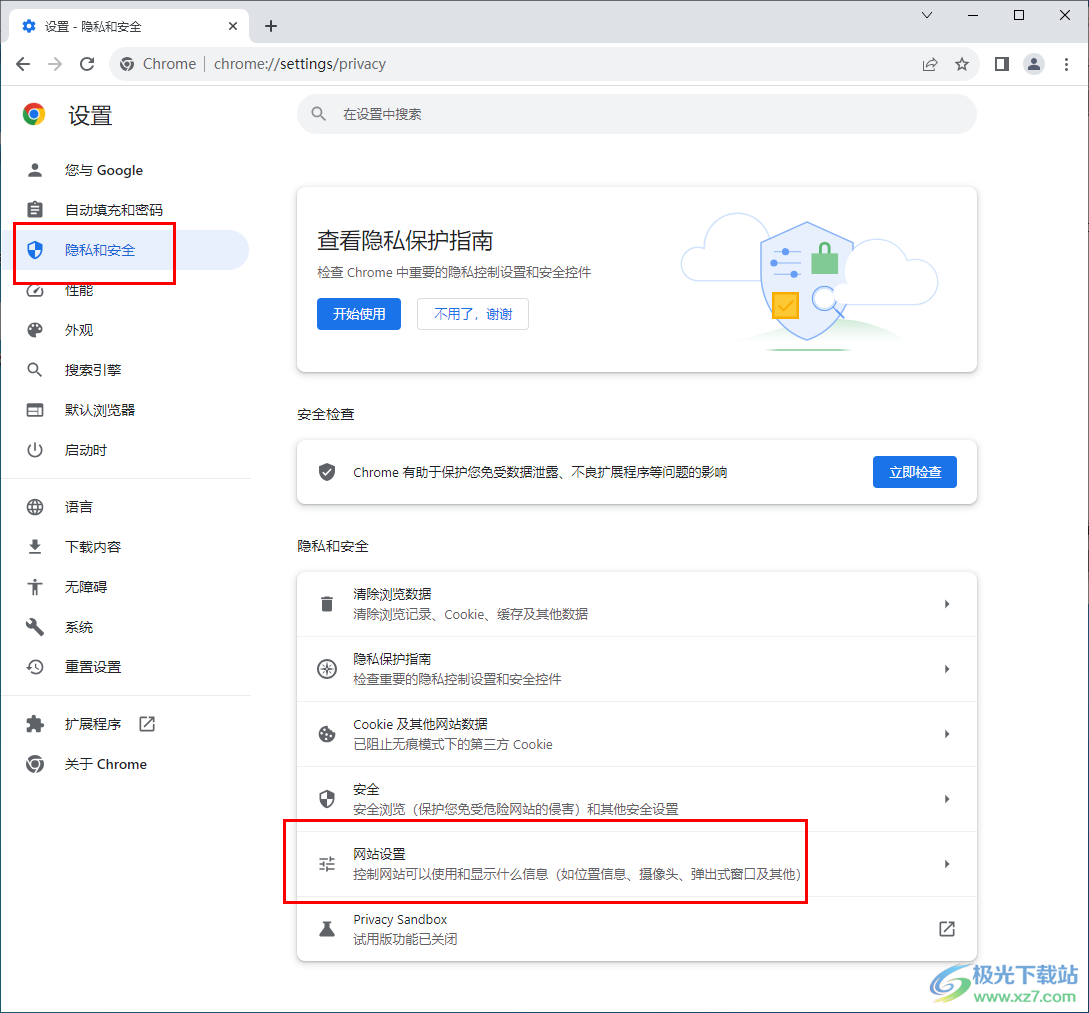
4.隨后,即可打開網站設置進入,在該頁面中就可以看到有【麥克風】功能選項了,將該選項進行點擊一下進入。
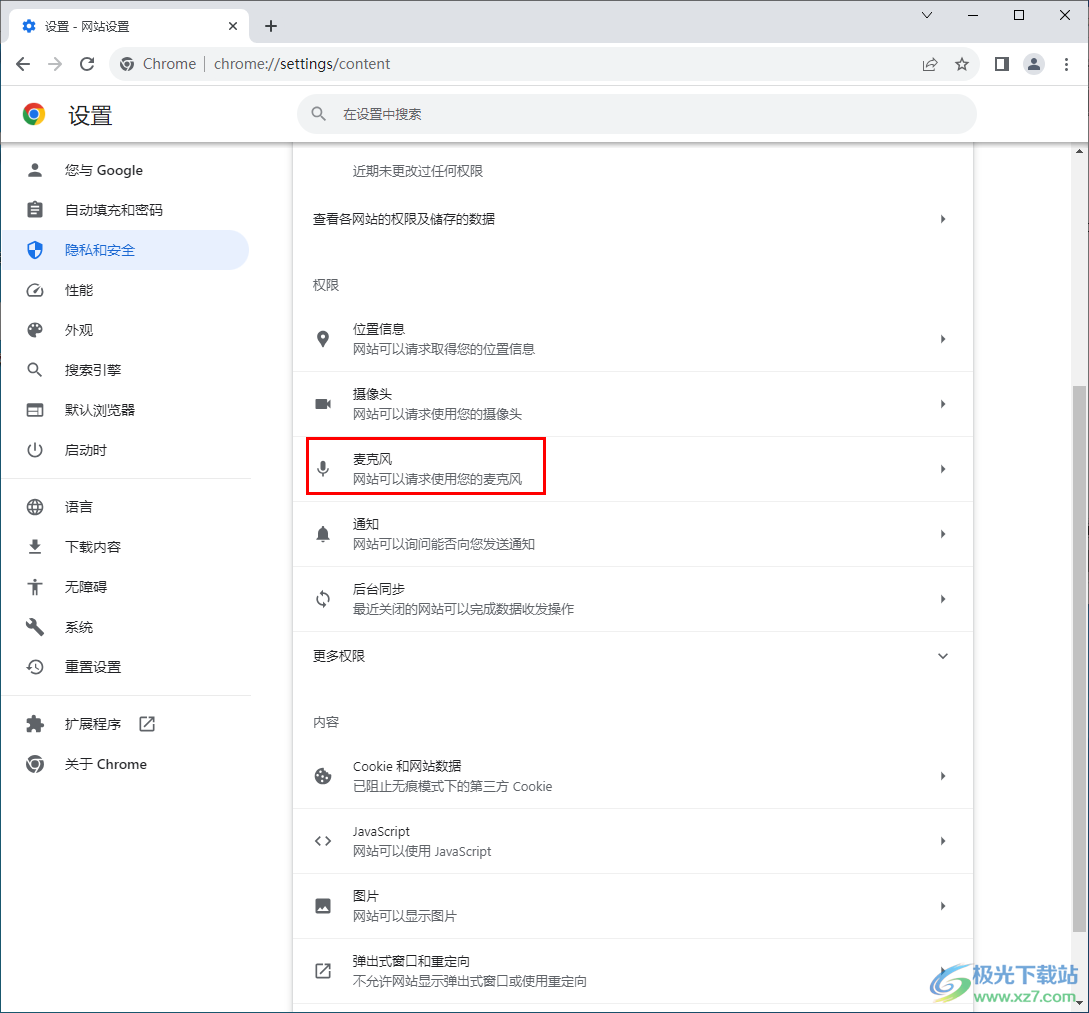
5.那么進入到麥克風的頁面中,將【網站可以請求使用您的麥克風】選項進行勾選就好了,如圖所示。
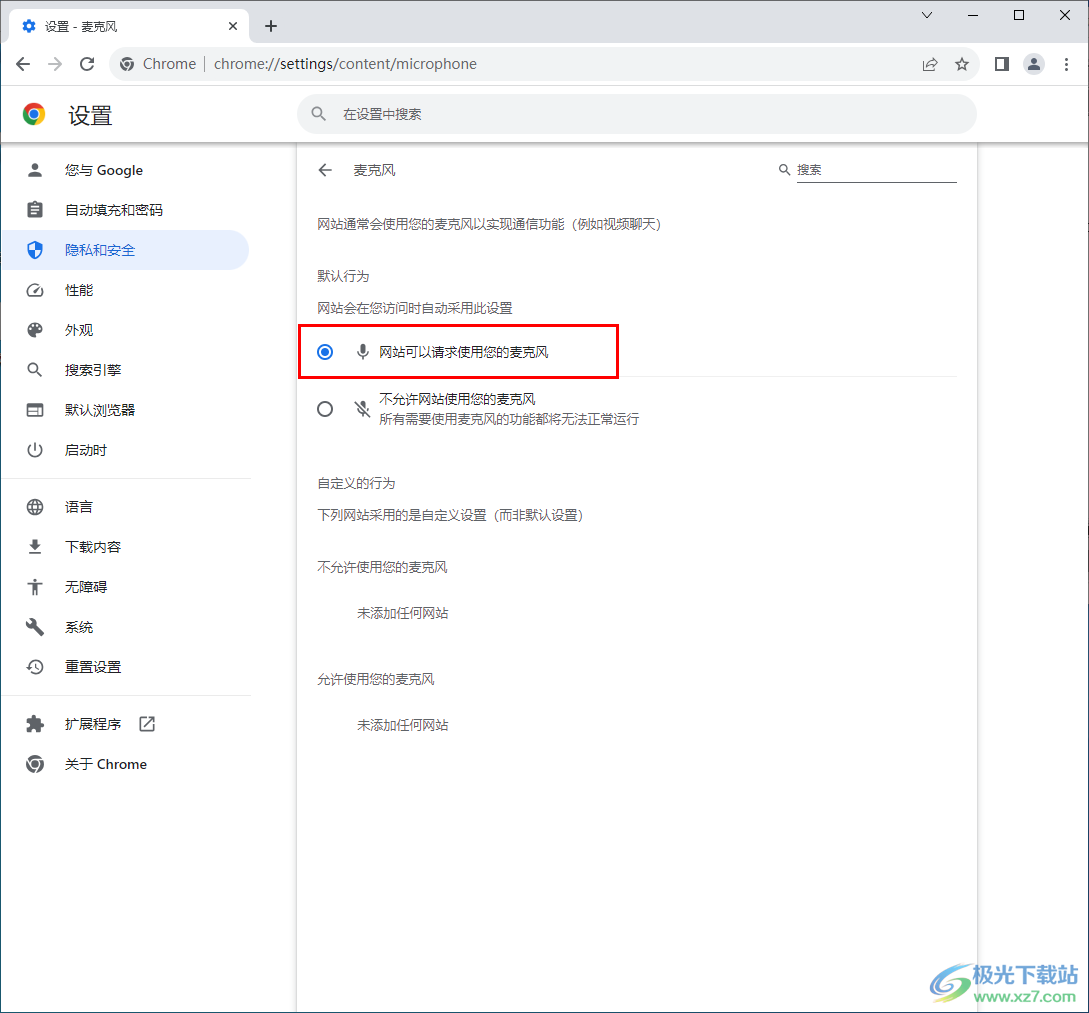
以上就是關于如何使用谷歌瀏覽器開啟麥克風功能的具體操作方法,如果你發現自己需要麥克風進行聲音錄制的時候,如果無法開啟麥克風,那么就可以通過以上的方法教程來解決,此外,也有可能是自己電腦系統中的麥克風設備出現了問題,因此也可以檢查一下電腦中的麥克風設備,感興趣的話可以操作試試。
相關推薦
相關下載
熱門閱覽
- 1百度網盤分享密碼暴力破解方法,怎么破解百度網盤加密鏈接
- 2keyshot6破解安裝步驟-keyshot6破解安裝教程
- 3apktool手機版使用教程-apktool使用方法
- 4mac版steam怎么設置中文 steam mac版設置中文教程
- 5抖音推薦怎么設置頁面?抖音推薦界面重新設置教程
- 6電腦怎么開啟VT 如何開啟VT的詳細教程!
- 7掌上英雄聯盟怎么注銷賬號?掌上英雄聯盟怎么退出登錄
- 8rar文件怎么打開?如何打開rar格式文件
- 9掌上wegame怎么查別人戰績?掌上wegame怎么看別人英雄聯盟戰績
- 10qq郵箱格式怎么寫?qq郵箱格式是什么樣的以及注冊英文郵箱的方法
- 11怎么安裝會聲會影x7?會聲會影x7安裝教程
- 12Word文檔中輕松實現兩行對齊?word文檔兩行文字怎么對齊?

網友評論